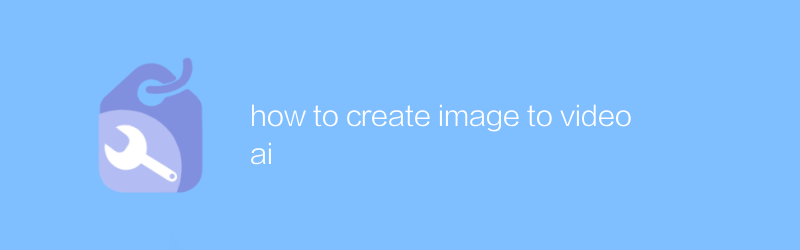
画像からビデオへの AI アニメーションを作成する方法
テクノロジーの発展により、静止画像を動的なビデオに変換することが可能になりました。画像からビデオへの AI ツールを使用すると、個人の写真やイラストを魅力的なアニメーション ビデオに簡単に変換できます。この記事では、AI テクノロジーを使用して画像をビデオに生成する方法を詳しく紹介し、選択できるいくつかの優れたオンライン ツールをお勧めします。
まず、画像からビデオへの AI がどのように機能するかを理解しましょう。 AI テクノロジーは、画像の詳細を分析し、動き、回転、拡大縮小、その他の効果などの動的な要素を追加することで、静止画像を鮮やかで興味深いものにします。これらのツールを使用すると、多くの場合、ユーザーはアニメーションの速度、継続時間、その他のパラメーターを調整して、目的の視覚効果を実現できます。
次に、画像からビデオへの変換に最適なプラットフォームをいくつか見てみましょう。適切なツールを選択するときは、使いやすさ、機能の豊富さ、カスタム設定のサポートなどの要素を考慮してください。
1. Lumen5(公式サイト:https://lumen5.com/)
Lumen5 は、AI ベースのビデオ制作プラットフォームで、ユーザーは自分の写真、ビデオ クリップ、テキストをアップロードし、AI を使用して高品質のアニメーション ビデオを生成できます。このプラットフォームは、ユーザーが選択できる豊富なテンプレートを提供しており、操作も簡単なので、初心者に非常に適しています。さらに、Lumen5 には強力な編集機能もあり、ユーザーは生成されたビデオをカスタマイズできます。
2.アニモト(公式サイト:https://animoto.com/)
Animoto は、さまざまな特殊効果やトランジション効果を統合したオンラインビデオ制作ツールです。画像からビデオへの変換もサポートしており、直感的なユーザー インターフェイスを備えています。 Animoto は Lumen5 よりもプリセットの様式化された効果を提供することに重点を置いていますが、その柔軟性は依然としてほとんどの人のニーズを満たすことができます。
3.InVideo(公式サイト:https://invideo.io/)
InVideo は、画像をビデオに変換する機能を備えたプロフェッショナルなオンラインビデオエディタです。このプラットフォームにはグラフィックス アセットの広範なライブラリがあるだけでなく、オーディオ同期、テキスト アニメーションなどを含むさまざまな高度な編集オプションもユーザーに提供します。 InVideo は、高度にカスタマイズされた結果を求めるクリエイターに適しています。
ここで、実際の操作に入り、例として Lumen5 を使用して、画像からビデオへの AI アニメーションを作成する方法を示します。
ステップ 1: アカウントを登録し、Lumen5 Web サイトにログインします。
ステップ 2: [作成開始] ボタンをクリックし、ポップアップ ダイアログ ボックスで [最初から開始] または [テンプレートを使用] を選択します。
ステップ 3: アニメーションに変換したい画像をアップロードします。一度に複数の画像をアップロードすると、システムが自動的に場所と順序を割り当てます。
ステップ 4: 解像度、フレームレートなどのビデオパラメータを設定します。完了したら「次へ」をクリックします。
ステップ 5: 「シーン」ページで、各画像の位置、サイズ、長さを調整できます。現時点では、Lumen5 の AI アルゴリズムが自動的に写真にダイナミックな効果を追加します。一部の部分に満足できない場合は、手動で変更することもできます。
ステップ 6: [オーディオ] ページで、ビデオに BGM やナレーションを追加できます。 Lumen5 はいくつかの無料オーディオ ファイルを提供していますが、もちろん独自の音楽ファイルをアップロードすることもできます。
ステップ 7: すべての設定が完了したら、「プレビュー」をクリックして最終的な効果を確認します。すべてに問題がなければ、「エクスポート」ボタンをクリックしてビデオをローカルに保存するか、他の人と共有します。
要約すると、画像からビデオへの AI ツールを使用すると、静止画像に新しい命を吹き込む迅速かつ簡単な方法になります。ソーシャル メディア共有であれ、ビジネスでの使用であれ、このテクニックは印象的なビジュアル コンテンツを作成するのに役立ちます。このガイドがお役に立てば幸いです!
上記は画像からビデオへの AI アニメーションの作成方法に関するすべてです。ご質問やご提案がございましたら、お気軽にメッセージを残してください。
-
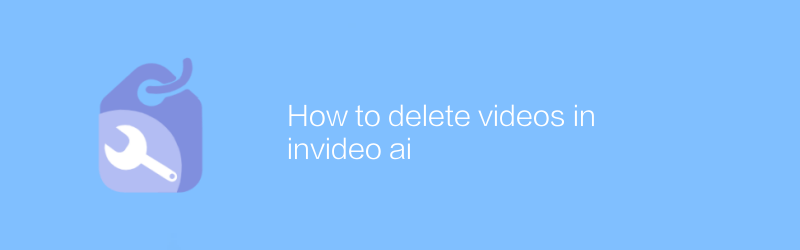 invideo ai では、ユーザーは簡単な手順でアップロードされた動画を削除できます。まず、invideo ai アカウントにログインし、ビデオ管理ページに入り、削除する必要があるビデオを見つけて、削除オプションをクリックしてアカウントからビデオを完全に削除します。この記事では、このプロセスを案内し、いくつかの実践的なアドバイスを提供します。著者:Azura リリース時間:2024-12-04
invideo ai では、ユーザーは簡単な手順でアップロードされた動画を削除できます。まず、invideo ai アカウントにログインし、ビデオ管理ページに入り、削除する必要があるビデオを見つけて、削除オプションをクリックしてアカウントからビデオを完全に削除します。この記事では、このプロセスを案内し、いくつかの実践的なアドバイスを提供します。著者:Azura リリース時間:2024-12-04 -
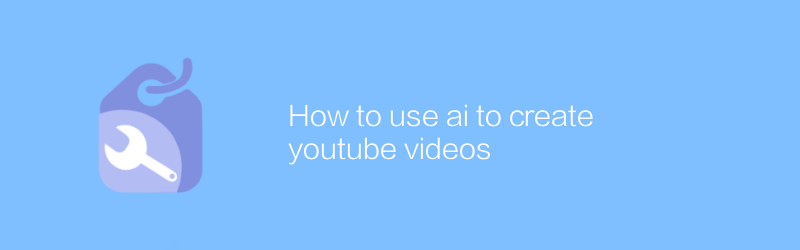
AIを使ってYouTube動画を作成する方法
YouTubeではAI技術を活用して魅力的な動画コンテンツを効率的に制作できます。 AI ツールは、スクリプト作成からビデオ編集に至るまで、クリエイターの時間を節約しビデオ品質を向上させるための幅広い自動化ソリューションを提供します。この記事では、AI ツールを使用してプロフェッショナルな YouTube 動画を作成する方法について、推奨されるソフトウェア、具体的な手順、実用的なヒントなどを説明します。著者:Azura リリース時間:2024-12-04 -
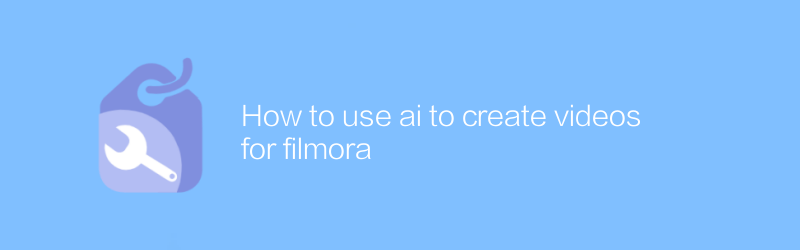
AIを使ってfilmora用の動画を作成する方法
Filmoraでは、AI技術を活用することで動画制作の効率と品質を大幅に向上させることができます。スマート編集、自動サウンドトラック、顔認識などの機能を備え、ユーザーはプロ級のビデオを迅速に作成できます。この記事では、AI ツールを利用して Filmora で印象的なビデオ コンテンツを作成する方法について詳しく説明します。著者:Azura リリース時間:2024-12-04 -
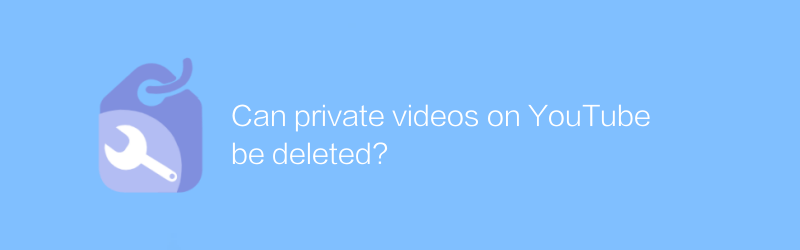
YouTube の非公開動画は削除できますか?
YouTube では、ユーザーは非公開の動画を簡単に削除できます。動画が非公開に設定されているか、限定公開に設定されているかにかかわらず、削除プロセスは簡単です。ビデオ管理ページにアクセスし、ビデオを選択して削除ボタンをクリックするだけで、コンテンツを完全に削除できます。この記事では、YouTubeの非公開動画を削除する具体的な手順と注意点について詳しく解説します。著者:Azura リリース時間:2024-12-03 -
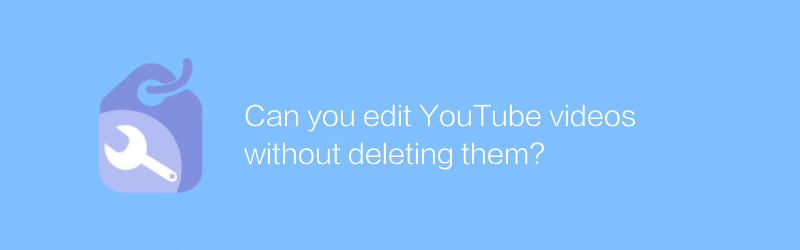
YouTubeビデオを削除せずに編集できますか?
YouTube では、ユーザーはビデオ ファイルを削除したり再アップロードしたりすることなく、テキスト、注釈、フィルター、音楽を追加することでビデオ コンテンツを非破壊的に編集できます。このアプローチにより、クリエイターはオリジナルのビデオを保持しながら革新と修正を加えて、ニーズをより適切に満たすことができます。この記事では、YouTube動画を削除せずに編集する方法と実用的なヒントを詳しく紹介します。著者:Azura リリース時間:2024-12-03





